[TOC]
### 通过Logstash解析日志
上面的示例中你已经创建了一个最基本的Logstash管道来测试你的Logstash,在实际的情形中,Logstash通常面临着更加复杂的场景:一个或多个input、filter和output插件。
本段,你将创建一个Logstash管道,使用Filebeat采集的Apache日志作为input,从日志中解析特殊字段,然后将解析后的数据写入一个Elasticsearch集群。这次你将定义一个配置文件,而不是在命令行中设定。
在[这里](https://download.elastic.co/demos/logstash/gettingstarted/logstash-tutorial.log.gz)下载示例数据,以便我们可以开始。
#### 配置Filebeat来发送日志到Logstash
在创建Logstash管道之前,你需要配置Filebeat来将日志发送到Logstash。Filebeat是一个轻量的、友好的日志收集客户端,它从你服务器上的文件中收集日志,并转发到Logstash以进行实时处理。Filebeat是为可靠性和低延迟设计的。Filebeat可以在你的主机上占用更少的资源,使用`Beats input`插件将让你的Logstash实例的资源使用降到最低。
> <font color=#DC143C size=4>NOTE</font>:在一个典型的使用场景中,Filebeat运行在和Logstash不同的单独的主机上,在这个演示的实例中我们将Logstash和Filebeat运行在同一台主机上。
默认情况下Logstash会安装`Beats input`插件。Beats input插件允许Logstash接收来自Elastic Beats框架的事件,这意味着任何基于Beats框架的Beat written如Packetbeat和Metricbeta都可以给Logstash发送事件。
要在你的数据源主机上安装适合的Filebeat,可以在[这里](https://www.elastic.co/downloads/beats/filebeat)下载。你也可以在[这里](https://www.elastic.co/guide/en/beats/filebeat/6.4/filebeat-getting-started.html)查看Beats的安装文档。
安装完成之后你需要进行一些配置。在你的安装目录中找到并打开`filebeat.yml`文件,然后使用下面的内容替换其中的内容。确保`paths`指向下载的测试用的Apache日志文件`logstash-tutorial.log`。
```yaml
filebeat.prospectors:
- type: log
paths:
- /path/to/file/logstash-tutorial.log ①
output.logstash:
hosts: ["localhost:5044"]
```
① 文件或目录的绝对路径。(原文:Absolute path to the file or files that Filebeat processes.)
保存更改。
为了更加简单,这里不用配置TLS/SSL。在生产中,通常需要配置这些。
在数据源的主机上执行下面的命令来运行Filebeat:
```shell
sudo ./filebeat -e -c filebeat.yml -d "publish"
```
> <font color=#DC143C size=4>NOTE</font>:如果你以root的身份运行Filebeat,你需要更改配置文件的所有权.(参考:[Config File OwnerShip and Permissions](https://www.elastic.co/guide/en/beats/libbeat/6.4/config-file-permissions.html))。
Filebeat使用5044进行连接,在Logstash启动Beats插件之前,Filebeat不会收到任何响应,所以此时你看到的任何连接此端口失败的消息都是正常的。
#### 配置Logstash使用Filebeat作为输入
接下来,你将创建一个Logstash管道使用Beats input插件接收来自Beats的事件。
下面是一个配置文件的框架:
```json
# The # character at the beginning of a line indicates a comment. Use
# comments to describe your configuration.
input {
}
# The filter part of this file is commented out to indicate that it is
# optional.
# filter {
#
# }
output {
}
```
这个框架没有任何功能,因为在input 和 output 没有定义任何选项。
在Logstash的home目录下创建一个文件,名为`first-pipeline.conf`,将上述内容复制进去。(Logstash的home目录应该是指Logstash安装目录。)
接下来,在`first-pipeline.conf`文件中的`input`配置段添加以下内容来使用Beats input 插件:
```json
beats {
port => "5044"
}
```
你可以稍后配置Elasticsearch。现在,将下面的内容填入到配置文件中的`output`配置段。其作用是在你运行Logstash的时候将输出结果输出到stdout。
```json
stdout { codec => rubydebug }
```
完成之后`first-pipeline.conf`的内容应该如下:
```json
input {
beats {
port => "5044"
}
}
# The filter part of this file is commented out to indicate that it is
# optional.
# filter {
#
# }
output {
stdout { codec => rubydebug }
}
```
你可以使用下面的命令来检查你的配置文件:
```shell
bin/logstash -f first-pipeline.conf --config.test_and_exit
```
`--config.test_and_exit`选项会分析你的配置文件并将其中的错误输出。
如果配置文件通过了检查,你可以使用下面的命令来启动Logstash:
```shell
bin/logstash -f first-pipeline.conf --config.reload.automatic
```
`--config.reload.automatic`选项可以让Logstash在你修改配置文件之后重载而不必重新启动。
当Logstash启动之后,你可能会看到一到多条关于忽略`pipelines.yml`文件的警告信息。你可以忽略这些警告。`pipelines.yml`文件是用来在一个Logstash示例中运行[多个管道](https://www.elastic.co/guide/en/logstash/current/multiple-pipelines.html)使用的。在这个演示的示例中,你只运行一个管道。
如果运行正确你应该能在屏幕上看到如下的输出信息:
```json
{
"@timestamp" => 2017-11-09T01:44:20.071Z,
"offset" => 325,
"@version" => "1",
"beat" => {
"name" => "My-MacBook-Pro.local",
"hostname" => "My-MacBook-Pro.local",
"version" => "6.0.0"
},
"host" => "My-MacBook-Pro.local",
"prospector" => {
"type" => "log"
},
"source" => "/path/to/file/logstash-tutorial.log",
"message" => "83.149.9.216 - - [04/Jan/2015:05:13:42 +0000] \"GET /presentations/logstash-monitorama-2013/images/kibana-search.png HTTP/1.1\" 200 203023 \"http://semicomplete.com/presentations/logstash-monitorama-2013/\" \"Mozilla/5.0 (Macintosh; Intel Mac OS X 10_9_1) AppleWebKit/537.36 (KHTML, like Gecko) Chrome/32.0.1700.77 Safari/537.36\"",
"tags" => [
[0] "beats_input_codec_plain_applied"
]
}
...
```
#### 使用Grok Filter插件解析Web Logs
现在你已经有了一个正常工作的从Filebeat读取日志的管道。但是,你知道日志的格式并不理想。你希望解析这些日志文件中的特殊字段。为了实现这个,你需要用到`grok` filter插件。
[Grok](http://www.elastic.co/guide/en/logstash/6.4/plugins-filters-grok.html) filter插件是少数Logstash默认可以使用的插件之一。更多关于管理Logstash插件的信息,参考[reference documentation](https://www.elastic.co/guide/en/logstash/current/working-with-plugins.html)。
`Grok`插件可以将非结构化的数据转换为高质量的结构化数据。
由于`grok`插件从传入的日志中进行匹配查找,所以需要你根据自己感兴趣的数据来配置插件。如典型的Web服务日志如下:
```text
83.149.9.216 - - [04/Jan/2015:05:13:42 +0000] "GET /presentations/logstash-monitorama-2013/images/kibana-search.png
HTTP/1.1" 200 203023 "http://semicomplete.com/presentations/logstash-monitorama-2013/" "Mozilla/5.0 (Macintosh; Intel
Mac OS X 10_9_1) AppleWebKit/537.36 (KHTML, like Gecko) Chrome/32.0.1700.77 Safari/537.36"
```
很容易辨认出最开始的是IP地址,方括号中的是时间标签。对于Apache日志你可以使用`%{COMBINEDAPACHELOG}`来将数据解析成如下结构。
| Information | Field Name |
| :------------------ | ------------- |
| IP Address | `clientip` |
| User ID | `ident` |
| User Authentication | `auth` |
| timestamp | `timestamp` |
| HTTP Verb | `verb` |
| Request body | `request` |
| HTTP Version | `httpversion` |
| HTTP Status Code | `response` |
| Bytes served | `bytes` |
| Referrer URL | `referrer` |
| User agent | `agent` |
> <font color=#1E90FF size=4>TIP</font>:如果在构建Grok匹配模式上需要帮助,你可以使用[Grok Debugger](https://www.elastic.co/guide/en/kibana/6.4/xpack-grokdebugger.html)。Grok Debugger是基本许可下的X-Pack的一个附加特性,可以免费使用。
编辑`first-pipeline.conf`文件并使用下面的内容替换其中的`filter`字段:
```json
filter {
grok {
match => { "message" => "%{COMBINEDAPACHELOG}"}
}
}
```
完成之后`first-pipeline.conf`中的内容应该如下:
```json
input {
beats {
port => "5044"
}
}
filter {
grok {
match => { "message" => "%{COMBINEDAPACHELOG}"}
}
}
output {
stdout { codec => rubydebug }
}
```
保存更改,由于已经开启了自动重载配置文件,因此你不必重新启动Logstash来使配置生效。但是你需要让Filebeat强制从头开始读取日志文件。在对应的终端上使用Ctrl+C组合键来关闭Filebeat。然后删除Filebeat的registry文件,命令如下:
```shell
sudo rm data/registry
```
Filebeat的registry文件保存了它读取的文件的状态,删除之后可以强制让Filebeat重新从头读取这些文件。
然后使用下面的命令重启Filebeat:
```shell
sudo ./filebeat -e -c filebeat.yml -d "publish"
```
你可能需要等待一小会儿如果Filebeat等待Logstash重读配置文件的话。
在Logstash完成重读并匹配完成之后,事件将用JSON的格式表示如下:
```json
{
"request" => "/presentations/logstash-monitorama-2013/images/kibana-search.png",
"agent" => "\"Mozilla/5.0 (Macintosh; Intel Mac OS X 10_9_1) AppleWebKit/537.36 (KHTML, like Gecko) Chrome/32.0.1700.77 Safari/537.36\"",
"offset" => 325,
"auth" => "-",
"ident" => "-",
"verb" => "GET",
"prospector" => {
"type" => "log"
},
"source" => "/path/to/file/logstash-tutorial.log",
"message" => "83.149.9.216 - - [04/Jan/2015:05:13:42 +0000] \"GET /presentations/logstash-monitorama-2013/images/kibana-search.png HTTP/1.1\" 200 203023 \"http://semicomplete.com/presentations/logstash-monitorama-2013/\" \"Mozilla/5.0 (Macintosh; Intel Mac OS X 10_9_1) AppleWebKit/537.36 (KHTML, like Gecko) Chrome/32.0.1700.77 Safari/537.36\"",
"tags" => [
[0] "beats_input_codec_plain_applied"
],
"referrer" => "\"http://semicomplete.com/presentations/logstash-monitorama-2013/\"",
"@timestamp" => 2017-11-09T02:51:12.416Z,
"response" => "200",
"bytes" => "203023",
"clientip" => "83.149.9.216",
"@version" => "1",
"beat" => {
"name" => "My-MacBook-Pro.local",
"hostname" => "My-MacBook-Pro.local",
"version" => "6.0.0"
},
"host" => "My-MacBook-Pro.local",
"httpversion" => "1.1",
"timestamp" => "04/Jan/2015:05:13:42 +0000"
}
```
需要注意的是原本的消息内容会被保留,但消息同时也会被分割成不同的字段。
#### 使用GeoIP插件丰富你的数据
除了解析日志以便于搜索,filter插件还可以从现有的数据中进行扩展。举个例子,`geoip`插件可以从IP地址获取物理位置信息并将其添加到日志中。
在`first-pipeline.conf`文件的`filter`字段中添加以下内容来使用`geoip`filter插件:
```json
geoip {
source => "clientip"
}
```
`geoip`插件的配置需要你指定包含要查找的IP地址的源字段的名称。在示例中,`clientip`字段包含IP地址。
因为filter是按照顺序进行解析,所以配置文件中的`geoip`字段要在`grok`字段之后且这两个字段都要在`filter`字段中
当你做完之后,`first-pipeline.conf`文件中的内容应该如下:
```json
input {
beats {
port => "5044"
}
}
filter {
grok {
match => { "message" => "%{COMBINEDAPACHELOG}"}
}
geoip {
source => "clientip"
}
}
output {
stdout { codec => rubydebug }
}
```
保存设置,和之前一样强制停止Filebeat然后删除registry文件,然后使用下面的命令重启Filebeat:
```shell
sudo ./filebeat -e -c filebeat.yml -d "publish"
```
注意事件中现在已经包含了物理位置信息:
```json
{
"request" => "/presentations/logstash-monitorama-2013/images/kibana-search.png",
"agent" => "\"Mozilla/5.0 (Macintosh; Intel Mac OS X 10_9_1) AppleWebKit/537.36 (KHTML, like Gecko) Chrome/32.0.1700.77 Safari/537.36\"",
"geoip" => {
"timezone" => "Europe/Moscow",
"ip" => "83.149.9.216",
"latitude" => 55.7485,
"continent_code" => "EU",
"city_name" => "Moscow",
"country_name" => "Russia",
"country_code2" => "RU",
"country_code3" => "RU",
"region_name" => "Moscow",
"location" => {
"lon" => 37.6184,
"lat" => 55.7485
},
"postal_code" => "101194",
"region_code" => "MOW",
"longitude" => 37.6184
},
...
```
#### 将你的数据索引到Elasticsearch
现在web日志已经按照字段进行分割,你已经准备好将数据写入Elasticsearch。
> <font color=#1E90FF size=4>TIP</font>:你可以在你自己的硬件上运行Elasticsearch,也可以使用我们的Elastic云上的[Elasticsearch主机服务](https://www.elastic.co/cloud/elasticsearch-service)。AWS和GCP都提供了Elasticsearch服务。[免费试用一下](https://www.elastic.co/cloud/elasticsearch-service/signup)。
Logstash可以将数据索引到Elasticsearch集群。编辑`first-pipeline.conf`文件中的`output`字段,内容如下:
```json
output {
elasticsearch {
hosts => [ "localhost:9200" ]
}
}
```
这个配置中,Logstash使用HTTP协议连接Elasticsearch。上面的示例中Logstash和Elasticsearch运行在相同 的实例中。你也可以指定一个远程Elasticsearch实例通过配置`hosts`如:`hosts => ["es-machine:9200"]`。
到这里,你的`first-pipeline.conf`包含input,filter,和output配置,没问题的话,应该是下面这样:
```json
input {
beats {
port => "5044"
}
}
filter {
grok {
match => { "message" => "%{COMBINEDAPACHELOG}"}
}
geoip {
source => "clientip"
}
}
output {
elasticsearch {
hosts => [ "localhost:9200" ]
}
}
```
保存配置,像之前一样强制中止Filebeat,删除registry文件,然后使用下面的命令重启Filebeat:
```shell
sudo ./filebeat -e -c filebeat.yml -d "publish"
```
#### 测试你的管道
现在你的Logstash已经将数据存储到Elasticsearch集群中,你可以在Elasticsearch集群中进行查询。
尝试在Elasticsearch中查询`grok`filter插件创建的字段。用YYYY.MM.DD格式的当前时间替换下面的$DATE:
```shell
curl -XGET 'localhost:9200/logstash-$DATE/_search?pretty&q=response=200'
```
> <font color=#DC143C size=4>NOTE</font>:数据使用的索引名称基于UTC时间,并非Logstash运行的当地时间。如果查询返回`index_not_found_exception`,确保`logstash-$DATE`对应的名字是正确的索引名。可以使用这个查询指令来查看所有可用的索引:`curl 'localhost:9200/_cat/indices?v'`
应该会返回多个命中结果。如下:
```json
{
"took": 50,
"timed_out": false,
"_shards": {
"total": 5,
"successful": 5,
"skipped": 0,
"failed": 0
},
"hits": {
"total": 98,
"max_score": 2.793642,
"hits": [
{
"_index": "logstash-2017.11.09",
"_type": "doc",
"_id": "3IzDnl8BW52sR0fx5wdV",
"_score": 2.793642,
"_source": {
"request": "/presentations/logstash-monitorama-2013/images/frontend-response-codes.png",
"agent": """"Mozilla/5.0 (Macintosh; Intel Mac OS X 10_9_1) AppleWebKit/537.36 (KHTML, like Gecko) Chrome/32.0.1700.77 Safari/537.36"""",
"geoip": {
"timezone": "Europe/Moscow",
"ip": "83.149.9.216",
"latitude": 55.7485,
"continent_code": "EU",
"city_name": "Moscow",
"country_name": "Russia",
"country_code2": "RU",
"country_code3": "RU",
"region_name": "Moscow",
"location": {
"lon": 37.6184,
"lat": 55.7485
},
"postal_code": "101194",
"region_code": "MOW",
"longitude": 37.6184
},
"offset": 2932,
"auth": "-",
"ident": "-",
"verb": "GET",
"prospector": {
"type": "log"
},
"source": "/path/to/file/logstash-tutorial.log",
"message": """83.149.9.216 - - [04/Jan/2015:05:13:45 +0000] "GET /presentations/logstash-monitorama-2013/images/frontend-response-codes.png HTTP/1.1" 200 52878 "http://semicomplete.com/presentations/logstash-monitorama-2013/" "Mozilla/5.0 (Macintosh; Intel Mac OS X 10_9_1) AppleWebKit/537.36 (KHTML, like Gecko) Chrome/32.0.1700.77 Safari/537.36"""",
"tags": [
"beats_input_codec_plain_applied"
],
"referrer": """"http://semicomplete.com/presentations/logstash-monitorama-2013/"""",
"@timestamp": "2017-11-09T03:11:35.304Z",
"response": "200",
"bytes": "52878",
"clientip": "83.149.9.216",
"@version": "1",
"beat": {
"name": "My-MacBook-Pro.local",
"hostname": "My-MacBook-Pro.local",
"version": "6.0.0"
},
"host": "My-MacBook-Pro.local",
"httpversion": "1.1",
"timestamp": "04/Jan/2015:05:13:45 +0000"
}
},
...
```
尝试使用从IP地址派生出的地理信息来查询。使用当前时间替换$DATE,用YYYY.MM.DD格式的时间:
```shell
curl -XGET 'localhost:9200/logstash-$DATE/_search?pretty&q=geoip.city_name=Buffalo'
```
有些日志来自Buffalo,所以应该会返回下面的结果:
```json
{
"took": 9,
"timed_out": false,
"_shards": {
"total": 5,
"successful": 5,
"skipped": 0,
"failed": 0
},
"hits": {
"total": 2,
"max_score": 2.6390574,
"hits": [
{
"_index": "logstash-2017.11.09",
"_type": "doc",
"_id": "L4zDnl8BW52sR0fx5whY",
"_score": 2.6390574,
"_source": {
"request": "/blog/geekery/disabling-battery-in-ubuntu-vms.html?utm_source=feedburner&utm_medium=feed&utm_campaign=Feed%3A+semicomplete%2Fmain+%28semicomplete.com+-+Jordan+Sissel%29",
"agent": """"Tiny Tiny RSS/1.11 (http://tt-rss.org/)"""",
"geoip": {
"timezone": "America/New_York",
"ip": "198.46.149.143",
"latitude": 42.8864,
"continent_code": "NA",
"city_name": "Buffalo",
"country_name": "United States",
"country_code2": "US",
"dma_code": 514,
"country_code3": "US",
"region_name": "New York",
"location": {
"lon": -78.8781,
"lat": 42.8864
},
"postal_code": "14202",
"region_code": "NY",
"longitude": -78.8781
},
"offset": 22795,
"auth": "-",
"ident": "-",
"verb": "GET",
"prospector": {
"type": "log"
},
"source": "/path/to/file/logstash-tutorial.log",
"message": """198.46.149.143 - - [04/Jan/2015:05:29:13 +0000] "GET /blog/geekery/disabling-battery-in-ubuntu-vms.html?utm_source=feedburner&utm_medium=feed&utm_campaign=Feed%3A+semicomplete%2Fmain+%28semicomplete.com+-+Jordan+Sissel%29 HTTP/1.1" 200 9316 "-" "Tiny Tiny RSS/1.11 (http://tt-rss.org/)"""",
"tags": [
"beats_input_codec_plain_applied"
],
"referrer": """"-"""",
"@timestamp": "2017-11-09T03:11:35.321Z",
"response": "200",
"bytes": "9316",
"clientip": "198.46.149.143",
"@version": "1",
"beat": {
"name": "My-MacBook-Pro.local",
"hostname": "My-MacBook-Pro.local",
"version": "6.0.0"
},
"host": "My-MacBook-Pro.local",
"httpversion": "1.1",
"timestamp": "04/Jan/2015:05:29:13 +0000"
}
},
...
```
如果你使用Kibana来可视化你的数据,你可以在Kibana中查看你通过Filebeat获取的数据:
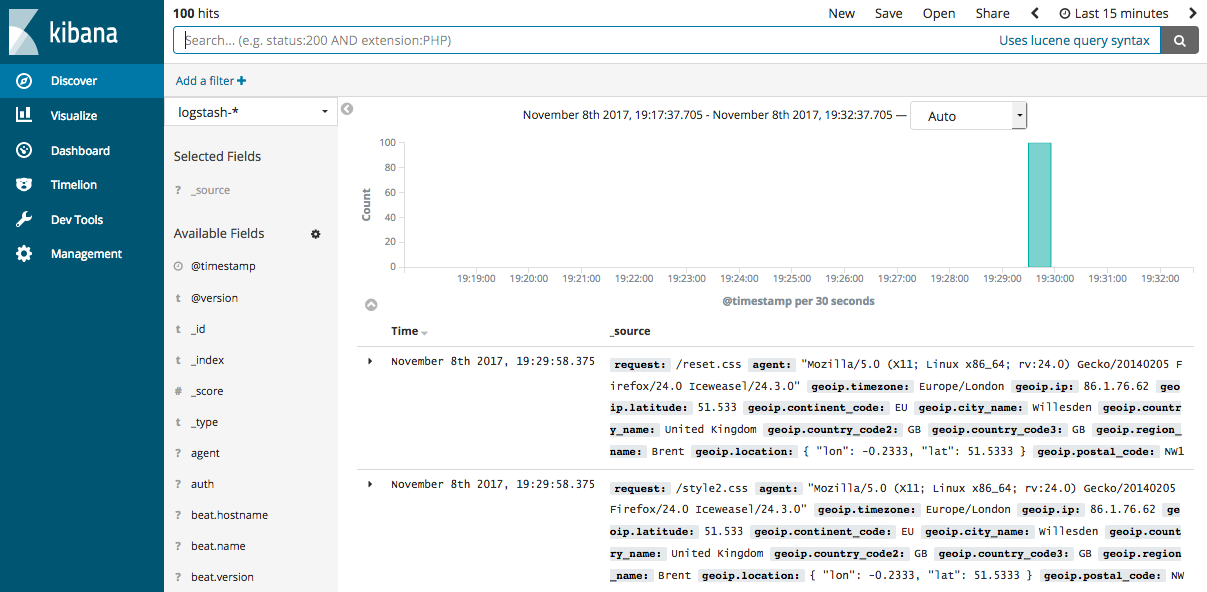
查看[Filebeat getting started docs](https://www.elastic.co/guide/en/beats/filebeat/6.4/filebeat-getting-started.html)获取关于在Kibana中加载Filebeat索引的信息。
你已经成功的创建了一个Logstash管道,通过Filebeat采集Apache日志作为input,分析其中的特殊字段,然后将分析后的字段写入到Elasticsearch集群中。接下来,即将学习如何创建一个管道同时使用多个input和output插件。
- Emmm
- Logstash简介
- 开始使用Logstash
- 安装Logstash
- 储存你的第一个事件
- 通过Logstash解析日志
- 多个输入和输出插件的混合使用
- Logstash是如何工作的
- 执行模型Execution Model
- 设置并运行Logstash
- Logstash目录布局
- Logstash配置文件
- logstash.yml
- Secrets keystore for secure settings
- 从命令行运行Logstash
- 以服务的方式运行Logstash
- 在Docker中运行Logstash
- 配置容器版Logstash
- Logging
- 关闭Logstash
- 安装X-Pack
- 设置X-Pack
- 升级Logstash
- 使用包管理升级
- 直接下载进行升级
- 升级至6.0
- Upgrading with the Persistent Queue Enabled
- 配置Logstash
- 管道配置文件的结构
- 访问配置中的事件数据和字段
- 在配置中使用环境变量
- Logstash配置示例
- 多管道
- 管道间通信(beta)
- 重载配置文件
- 管理多行事件
- Glob Pattern Support
- Converting Ingest Node Pipelines
- Logstash间通信
- 配置集中式管道管理
- X-Pack Monitoring
- X-Pack Security
- X-Pack Settings
- Field References Deep Dive(深入字段引用)
- 管理Logstash
- 集中式管道管理
- 使用Logstash模块
- 使用Elastic Cloud
- Logstash ArcSight模块
